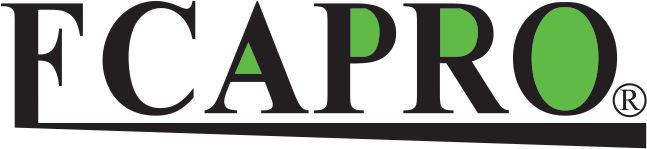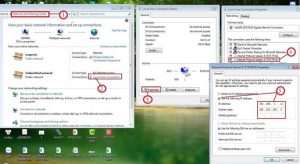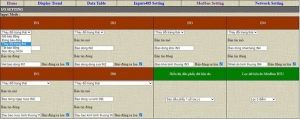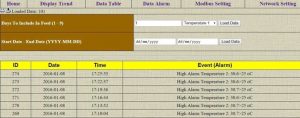HƯỚNG DẪN SỬ DỤNG BỘ ĐIỀU KHIỂN TRUNG TÂM ECA-GPIs6.6CE
I. GIỚI THIỆU
Bộ điều khiển trung tâm Model ECA-GPIs6.6CE là thiết bị chuyên dụng dùng để giám sát và điều khiển nhiệt độ, độ ẩm, các thông số môi trường. Thiết bị tích hợp sẵn một cổng Ethernet dùng để kết nối với mạng máy tính, internet và email. Trên thiết bị còn tích hợp sẵn sáu cổng vào số và sáu cổng ra số. Ngoài giám sát nhiệt độ, độ ẩm sáu cổng vào số cho phép giám sát nguồn điện lưới, phát hiện đóng mở cửa, báo cháy, báo khói…Sáu đầu ra số dùng để điều khiển điều hòa luân phiên, quạt gió và còi báo động…
|
Thông số kỹ thuật |
Hình ảnh |
|
– Kích thước: 145x90x40mm – Khối lượng: 200g – Nguồn cấp: 12-24VDC/1000mA – Chip xử lý: Chip 1.2GHz x 4 core – RAM: 1GB, ROM: 32 GB – Cổng tín hiệu số (DI): 6 (Mở rộng tối đa 32) – Cổng điều khiển (DO): 6 (Mở rộng tối đa 32) – Cổng kết nối: Có 4 cổng USB 2.0, 1 cổng HDMI, 1 cổng Ethernet 100Mbps; – Giao thức mạng: WEB, HTTP, SMTP, Modbus TCP, Modbus RTU, MQTT, FTP. |
 |
1.1. THAO TÁC KHỞI ĐỘNG

– Cấp nguồn điện
– Cắm USB-RS485 – Cắm USB 3G
– Kết nối dây mạng
– Bật công tắc nguồn
– Đợi khoảng 60s để GPIs khởi động
– Khi nghe thấy tiếng beep, đèn RUN sáng nhấp nháy thiết bị sẵn sàng hoạt động.
1.2. CHÚ Ý CÁC ĐÈN CHỈ THỊ TRÊN THIẾT BỊ GPIs
– Run: đèn nháy sáng đều báo thiết bị đang hoạt động
– Error: đèn báo lỗi
– Alarm: đèn báo khi có cảnh báo
– Connect: đèn sáng nhấp nháy báo khi có kết nối RS485
II. SỬ DỤNG VỚI WEB SERVER

Hình 1: Sơ đồ kết nối GPIs6.6CE với hệ thống mạng
Để truy cập vào giao diện phần mềm của thiết bị khách hàng kết nối GPIs6.6CE với hệ thống mạng của khách hàng, sử dụng 1 trình duyệt web bất kì (Chrome, coccoc, internet explorer…) sau đó nhập địa chỉ IP của thiết bị.
Địa chỉ IP của thiết bị lấy từ màn hình HMI420 tại mục “2 Setting”
Khi truy cập vào thiết bị ta phải thêm port là 8880 vào sau địa chỉ IP Ví dụ: Địa chỉ là: 192.168.1.212:8880
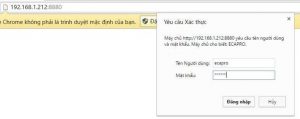
Tên người dùng: ecapro
Mật khẩu: Mật khẩu mặc định ban đầu là: 123456
Trong trường hợp thiết bị trung tâm chưa được kết nối với Internet khách hàng kết nối trực tiếp thiết bị với máy tính bằng một đoạn Ethernet cable (dây mạng) và truy cập bằng địa chỉ IP mặc định của thiết bị là 192.168.211:8880.
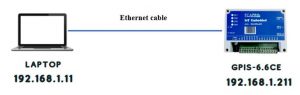
Máy tính cần cấu hình địa chỉ mạng cùng dải mạng của thiết bị để truy cập
2.1. GIAO DIỆN MÀN HÌNH “HOME”
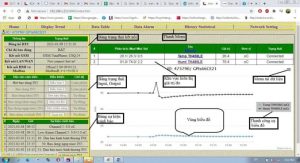
Hình2 : Minh hoạ giao diện “Home” của thiết bị GPIs6.6CE
– Bảng trạng thái kết nối:
+ Đồng hồ RTC: Hiển thị thời gian thực.
+ Chế độ báo động: Hiển thị chế độ cảnh báo của hệ thống đang “Bật” hoặc “Tắt”. + Kết nối GSM: Cho biết SIM đã được kết nối với USB3G hay chưa loại mạng di động nào, chỉ số cường độ sóng bao nhiêu (CSQ).
+ Kết nối LAN/WAN: Hiện thị trạng thái kết nối Ethernet.
+ Kết nối HMI và Modbus: Trạng thái đọc dữ liệu qua giao tiếp RS485, TCP/IP VD: ModbusR: 1+1+3=26.4 Connected
Error Modbus: 2+1+3=0 Not Connect
– Bảng trạng thái Input, Output:
+ Đầu vào cảm biến: Hiển thị trạng thái của các đầu vào cảm biến Input.
+ Điều khiển: Hiển thị trạng thái điều khiển các đầu ra thiết bị ( Còi, điều hoà,…) Output.
– Bảng sự kiện cảnh báo: Hiển thị các cảnh báo vượt ngưỡng của các giá trị đo hay sự thay đổi của các đầu vào cảm biến…
– Menu tải dữ liệu: Chức năng để tải dữ liệu đang hiển thị trên biểu đồ dưới nhiều dạng file khác nhau excel, pdf… dạng hình ảnh biểu đồ “ *.PNG ”, “ *.JPEG ”, “ *.SVG ”…
– Thanh công cụ biểu đồ: Chức năng bật/tắt hiện các giá trị đo trên biểu đồ, khi cần ẩn giá trị nào ta kích vào giá trị đó trên thanh công cụ, kích tiếp lần nữa để hiện giá trị đo đó.
2.2. CÀI ĐẶT CHUNG “IO Setting”
Để cài đặt các đầu vào Input, Output, chế độ báo động, lấy dữ liệu qua email chúng ta vào mục “IO Setting” : Home Network Setting IO Setting.
2.2.1 Cài đặt Input Mode
Input Mode: cài đặt chế độ cho các đầu vào cảm biến
– Lựa chọn chế độ cho đầu IN:
+ “Mở báo động”: Thiết bị báo động khi đầu IN ở trạng thái Bản tin mở.
+ “Đóng báo động”: Thiết bị báo động khi đầu IN ở trạng thái Bản tin đóng.
+ “Thay đổi trạng thái”: Thiết bị báo động khi đầu IN thay đổi trạng thái qua lại giữa Bản tin mở ↔ Bản tin đóng.
+ “Tắt báo động”: Đầu IN sẽ bị tắt báo động
+ “Báo động 24/24”: Chế độ đặc biệt khi toàn bộ hệ thống tắt chức năng báo động thì đầu IN được lựa chọn chế độ này khi có sự thay đổi trạng thái sẽ luôn có báo động.
– Bản tin mở, bản tin đóng: Đặt tên cho các đầu vào Input VD: Bản tin mở: Bao dong khoi IN3
Bản tin đóng : Bao khoi binh thuong IN3
– Báo động ra loa: báo động ra loa, không báo động.
2.2.2 Cài đặt Output mode
Output Mode: Cài đặt cho các lối ra điều khiển
OUT1 vs OUT2: Điều khiển điều hoà luân phiên theo giá trị của Channel 1 – OUT3: Cài đặt thời gian báo động ra loa tính bằng giây (s). – OUT4: Điều khiển máy theo giá trị của Channel 2
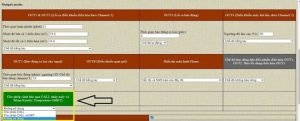
– Ngoài ra trong mục Output mode: chúng ta còn có thể cài đặt nhận cảnh báo qua cuộc gọi và nhận dữ liệu MKT (Mean Kinetic Temperature)
2.2.3. Cài đặt chế độ bật/tắt báo động, SMS, lấy dữ liệu.

– Bật tắt chế độ báo động: Bật báo động, Tắt báo động.
– Cho phép nhắt tin SMS: Cho phép nhắn tin SMS, Không nhắn tin SMS.
– Thời gian lặp lại báo động: VD như trên hình thì sau 10p sẽ lặp lại báo động của sự kiện cảnh báo trước đó, không lặp lại báo động khi hết các sự kiện cảnh báo.
– Thời gian duy trì để báo động: VD như trên hình thì sau 30s giá trị đo vượt ngưỡng giới hạn cho phép thì mới báo động.
– Sau X giờ tự động gửi tin SMS và gửi Email báo cáo: Cài đặt gửi mail báo cáo tự động trong hình ảnh là 24 giờ tự động gửi SMS và Email file excel dữ liệu ghi được trong
24 giờ. Mỗi khi thiết bị khởi động lại thì thời gian được tính lại từ đầu (Chỉ đặt được từ 0 đến 99 giờ).
2.3. Dowload dữ liệu dạng biểu đồ “Display Trend”
Tại mục “Display Trend” ta có thể xem được dữ liệu nhiệt độ, độ ẩm dưới dạng biểu đồ.
Dữ liệu này có thể tùy chọn thời gian xem và có thể tải về dưới dạng file Excel Khách hàng chọn mục “Display Trend” trên thanh Menu
Channel: Chọn giá trị cần xem (VD: Temperature1, Temperature2…)
Days: Chọn số ngày xem
Start date – End date: Chọn xem từ ngày nào đến ngày nào Bấm Load data để chương trình Load dữ liệu về
Bấm vào biểu tượng máy in để in, vào biểu tượng download để tải file về
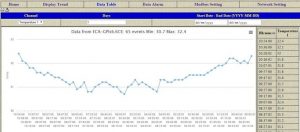
2.4. Dowload dữ liệu đo “Data table”
Khách hàng chọn mục “Data table” trên thanh Menu
Ở màn hình này quan sát được dữ liệu ghi lại định kỳ vào trong bộ nhớ thiết bị. Thời gian ghi định kỳ đặt được trong mục Write SQL interval (min) nằm trong menu “Modbus Setting”. Dữ liệu cũng có thể lấy theo ngày tháng và tải về dưới dạng file Excel
Channel: Chọn giá trị cần xem (VD: Temperature1, Temperature2…)
Days: Chọn số ngày xem
Chọn xem từ ngày nào đến ngày nào
Bấm Load data để chương trình Load dữ liệu về
Bấm vào biểu tượng máy in để in, vào biểu tượng download để tải file về.
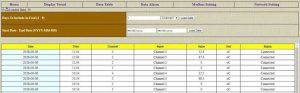
2.5. Dowload dữ liệu cảnh báo “Data Alarm”
Khách hàng chọn mục “Data Alarm” trên thanh Menu
Giao diện này ghi lại các sự kiện cảnh báo và thời điểm xảy ra sự kiện cảnh báo. Các sự kiện cảnh báo được ghi lại trong bộ nhớ và có thể lấy lại theo ngày tháng và tải về.
2.6. Mục “Modbus Setting”
Mục này để cài đặt kết nối Modbus RTU giữa thiết bị chính GPIs6.6CE và các Module thành phần khác: Module đo nhiệt độ, độ ẩm:
Home – Data Alarm – Modbus Setting.

Baud: Lựa chọn tốc độ giao tiếp giữa các Module RS485 và thiết bị chính, ở đây là 9600
Serial Timeout: Đặt thời gian quét mỗi địa chỉ RS485, quá thời gian này mà không kết nối được thiết bị sẽ thông báo Not connect.
2.6.2. Cài đặt ngưỡng cảnh báo nhiệt độ.
Modbus RTU Setting:
– Low Setpoint và High Setpoint: Cài đặt các ngưỡng cảnh báo.
– ID/Tag Name: Đặt tên cho các đầu đo nhiệt độ.
– Address Slave: Cài đặt địa chỉ tương ứng với các Module ECA-5TH485MOD
– Function – code: Lựa chọn giao tiếp với các Module RS485
Lựa chọn là “3 RO holding Regs” cho Module ECA-5TH485MOD
– Unit: Chọn đơn vị đo lường
Chú ý: Các cài đặt khác để giao tiếp Modbus, cài đặt chuyên sâu về giao tiếp Modbus RTU ta không nên thay đổi và đã được cài đặt sẵn bởi nhà sản xuất.
Write SQL interval (min): Cài khoảng thời gian tự động ghi dữ liệu vào bộ nhớ
Max Channel: Cài đặt số lượng kênh đo
2.6.4. Mục “Message to SMS and Email”
Message Low Setpoint: Cài đặt nội dung tin nhắn khi có cảnh báo mức thấp
Message High Setpoint: Cài đặt nội dung tin khi có cảnh báo mức cao
2.7. Cài đặt kết nối mạng “Network Setting”
Để cài đặt kết nối mạng cho bộ trung tâm từ màn hình chính khách hàng chọn Network Setting trên thanh Menu
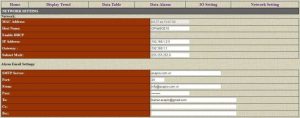
2.7.1. Network
Cài đặt kết nối mạng cho thiết bị, tùy theo cấu hình mạng khách hàng đang sử dụng ta cài đặt các thông số tương ứng để thiết bị kết nối được với hệ thống mạng nội bộ, chú ý không cài trùng địa chỉ IP với bất kì thiết bị nào khác.
– Host Name: Đặt tên cho thiết bị để tiện theo dõi khi khách hàng lắp nhiều bộ trung tâm trong hệ thống
– Enable DHCP: Tích vào cho phép IP động, bỏ tích là IP tĩnh cố định
– IP Address, Gateway, Subnetmask : Cài đặt theo cấu hình IP khách hàng đang sử dụng
2.7.2. Cài đặt Email nhận cảnh báo
Cài đặt server email và email nhận cảnh báo khi các giá trị đo vượt ngưỡng cài đặt. Mặc định khi sản xuất thiết bị đã được cài đặt sẵn server mail của ecapro.
Để cài đặt email khách hàng vào mục “Alarm Email Setting” trong mục Network Setting.

“SMTP Server”, “Port” , “From”, ” Pass” : Cài đặt theo cấu hình của server mail để thiết bị kết nối với server và gửi email. Khách hàng có thể sử dụng server email riêng nếu có
( thiết bị hỗ trợ kết nối server SMTP và port 25.)
“To:” , “Cc:”, “Bcc:” : Cài đặt địa chỉ email của khách hàng nhận thông tin của thiết bị gửi qua email
Chú ý: Tất cả các mail nhận được sẽ nằm trong thư mục “Spam”, để chuyển thành thư mục chính khách hàng chỉ cần nhấn “Report not spam”.
2.7.3. Server options:
Cài cấu hình server cloud , thiết bị sẽ tự động gửi dữ liệu về cloud server. Khách hàng phải đăng ký sử dụng cloud server mới dung được mục này.

2.7.4. Cài đặt SDT nhận cảnh báo
Để cài đặt SDT khách hàng vào mục “Alarm SMS Setting” trong mục Network Setting
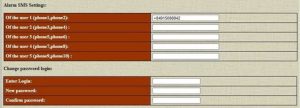
Cài đặt số điện thoại nhận tin nhắn cảnh báo SMS khi các giá trị đo vượt ngưỡng cài đặt, chú ý số điện thoại bắt đầu bằng mã “+84”. Thiết bị hỗ trợ tối đa 10 số điện thoại nhận tin nhắn cảnh báo.
2.7.5. Thay đổi password đăng nhập
Khách hàng chọn mục “Change password login” trong mục “Netword Setting”
Thay đổi tên đăng nhập và mật khẩu cho thiết bị, khách hàng phải lưu lại mật khẩu khi thay đổi đề phong trường hợp quên không nhớ sẽ không cài đặt được thiết bị
Tên mặc định: “ecapro”
Mật khẩu mặc định : “123456”
Chú ý: Mật khẩu thay đổi phải là kí tự số.
Tất cả các thay đổi cài đặt trong “Network Setting” xong khách hàng nhấn Save Settings riêng mục cài đặt “Network”, “Change password login” khi cài đặt xong khách hàng nhấn: Save Setting à Reboot
2.8. Lặp lịch cảnh báo “Scheduler Setting”
Tại mục “Scheduler Setting” chúng ta có thể đặt lịch cảnh báo cho các đầu vào cảm biến Input hoặc các đầu ra điều khiển Output.
Để vào được mục này khách hàng vào: Home à Display Trend à Scheduler Setting.
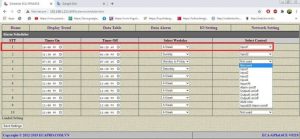
Select Control: lựa chọn Input/Output cần đặt lịch.
Select Weekday: thời gian lặp lịch.
Timer On, Timer Off: thời gian bật/tắt cho đầu vào được lựa chọn.
VD như trên hình: STT 1 Đầu Input1 hàng ngày trong khoảng thời gian từ 10h tối đến 6h20p sáng khi có sự thay đổi trạng thái tại đầu In1 thì sẽ có báo động, ngoài khoảng thời gian đó thì không báo động.
III. KẾT NỐI VỚI MODULE MỞ RỘNG
3.1. Kết nối module ECA-10IN485.
Bộ trung tâm ECA-GPIs6.6CE có thể mở rộng thêm rất nhiều các đầu vào số khi được kết nối với các module mở rộng ECA-10IN485. Chúng giao tiếp với thiết bị trung tâm theo chuẩn giao tiếp Modbus RTU.

Khi bộ trung tâm được kết nối với các module ECA-10IN485 thì phần mềm nạp cho bộ trung tâm có thêm phần cài đặt và theo dõi cho các đầu vào mở rộng. Giao diện trên web sẽ có thêm các mục sau:
3.1.1. Cài đặt bộ trung tâm ECA-GPIs6.6CE kết nối module 10IN485 qua modbus RTU
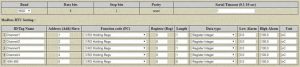
3.1.2. Cài đặt tên các đầu vào cho module 10IN485
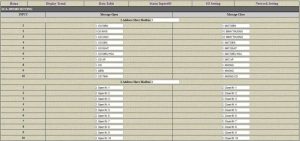
Bộ trung tâm có thể kết nối nhiều module ECA-10IN485 qua modbus RS485 “1.Address Slave Modbus 1”: địa chỉ modbus của module 1
“2.Address Slave Modbus 2”: địa chỉ modbus của module 2.
Messange Open/Messange Close: Nội dung cảnh báo của các đầu vào input
“Alarm Mode”: Chọn chế độ bật/tắt cảnh báo các đầu vào input của module.
“Time Output3 Siren”: Đặt thời gian cảnh báo ra loa khi có tác động vào đầu vao input
3.1.3. Giao diện “Status Input485”:
Giao diện này hiển thị trạng thái của các lối vào cảm biến mở rộng

3.2. Kết nối với Module ECA-TH485MOD

Module ECA-TH485MOD là module thu thập dữ liệu từ các sensor (nhiệt độ, độ ẩm…) thực hiện việc kết nối truyền dữ liệu về thiết bị chính ECA-GPIs6.6CE thông qua giao thức Modbus RS485.
3.2.1. Cách đấu dây các Module ECA-TH485 với thiết bị chính ECA-GPIs6.6CE

3.2.2. Cách đặt địa chỉ modbus RTU RS485 cho module
Trên module có các cọc đấu dây, giắc kết nối RS485, công tắc bit đặt địa chỉ 6 bit (AD1 đến AD6)
Mỗi thiết bị chính ECA-GPIs6.6CE có thể giao tiếp được với nhiều Module Modbus RS485 khác nhau, vì vậy để nhận dạng được từng module ta đặt các địa chỉ khác nhau trên công tắc địa chỉ. Đặt công tắc địa chỉ theo nguyên tắc chuyển đổi mã nhị phân, cách đặt như sau:
|
Địa chỉ |
AD1 |
AD2 |
AD3 |
AD4 |
AD5 |
AD6 |
|
1 |
1 |
0 |
0 |
0 |
0 |
0 |
|
2 |
0 |
1 |
0 |
0 |
0 |
0 |
|
3 |
1 |
1 |
0 |
0 |
0 |
0 |
|
4 |
0 |
0 |
1 |
0 |
0 |
0 |
|
5 |
1 |
0 |
1 |
0 |
0 |
0 |
|
6 |
0 |
1 |
1 |
0 |
0 |
0 |
|
7 |
1 |
1 |
1 |
0 |
0 |
0 |
|
8 |
0 |
0 |
0 |
1 |
0 |
0 |
|
9 |
1 |
0 |
0 |
1 |
0 |
0 |
|
10 |
0 |
1 |
0 |
1 |
0 |
0 |
|
11 |
1 |
1 |
0 |
1 |
0 |
0 |
|
12 |
0 |
0 |
1 |
1 |
0 |
0 |
3.2.3. Cách đấu dây với các cảm biến nhiệt độ

Các cảm biến nhiệt độ được đấu nối với Module ECA-5TH485 giống như trên hình vẽ
Cảm biến nhiệt độ có 3 dây là 2 dây nguồn (5V, GND) và một dây tín hiệu
Dây tín hiệu đấu vào một trong các cọc T1, T2 … T5
Hình trên ví dụ cho đấu dây với một sensor nhiệt độ, các sensor khác cũng đấu nối tương tự
Chú ý là độ dài dây tín hiệu từ đầu đo sensor đến Module không dài quá 8m
3.3. Kết nối module ECA-TH485LE, ECA-TT485LE
Calib giá trị hiển thị trên các bộ LE:

Cột “Low Alarm” là giá trị cộng thêm, “Address Slave” và “Register” đặt theo kênh muốn calib, “Length” đặt là 1 là giá trị cộng vào theo đúng giá trị ở cột “Low Alarm” VD: đang đặt length=1, giá trị cộng vào là 20, Length=0 thì giá trị cộng vào chia 10, như ở trên length = 0 thì sẽ cộng thêm 2
3.4. Kết nối bộ đo nhiệt độ PT100 TK4S-T4RN

|
Kết nối cảm biến |
JPT100, JPT50, CU 100, J, K… |
|
Nguồn nuôi |
100-240VAC 50/60Hz |
|
Dải hiển thị |
-99,9 oC ~ 999,9 oC |
|
Đầu ra |
-Relay 220VAC 1A -SSR 11VDC 20mA Max |
|
Truyền thông |
Modbus RTU RS485 |
|
Kích thước |
48 x 48 x 70mm. |
3.4.1. Kết nối cảm biến với TK4S
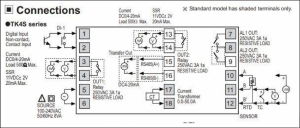
Nguồn 220v cấp chân 5 và 6
Cảm biến Pt100 3 dây đấu chân 10,11,12 ( 2 chân chung đấu 11,12)
Cảm biến Pt100 loại 2 dây đấu chân 10,11
Cảm biến có đầu ra 4~20ma đấu chân 10(+) ,12(-).
Kết nối RS485 vào 2 chân 15,16. Chân 15 (A+), Chân 16 (B-)
3.4.2. Cài đặt Module TK4S
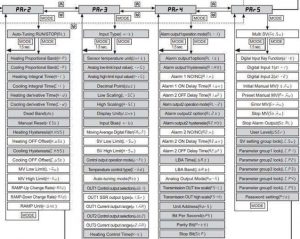
– Nhấn nút MODE khoảng 3s để vào chế độ cài đặt, nhấn nút mũi tên lên xuống để di chuyển giữa các menu con
– Cài đặt loại cảm biến: Vào menu PAr3 -> Input Type(In-t). Đối với cảm biến PT100 chọn JPt.L
– Cài đặt sai số cảm biến: Vào menu PAr3 -> Input Bias(In-b). Nhấn mũi tên lên xuống để thay đổi thông số muốn cài, nhấn nút MODE để lưu và chuyển sang menu khác, Mặc định của nhà sản xuất là 00.
– Cài đặt địa chỉ modbus: Vào menu PAr4 -> Unit Address(Adr5). Nhấn mũi tên lên xuống để thay đổi địa chỉ theo nhu cầu thực tế. Mặc định của nhà sản xuất là 1.
– Cài đặt tốc độ baud: Vào menu PAr4 ->Bit Per Second(bP5). Cài đặt tốc độ baud 9600.
– Cài đặt chẵn lẻ : Vào menu PAr4 ->Parity Bit(Prty). Phần này chọn none.
– Cài đặt bit Stop: Vào menu PAr4 ->Stop Bit(Stp). Phần này chọn 1.
3.4.3. Cài đặt bộ trung tâm ECA-GPIs6.6CE đọc dữ liệu TK4S
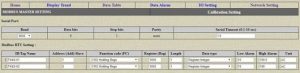
Trên phần mềm ECA-GPIs6.6CE ta vào menu “History Statistical“ => “Modbus Setting”: để cài đặt kết nối với TK4S
+ ID/Tag Name : Tên đầu đo ( tiếng anh hoặc tiếng việt không dấu, không dùng kỹ tự đặc biệt).
+ Address (Add) Slave: Địa chỉ modbus của bộ TK4S. Xem tại menu PAr4 -> Unit Address(Adr5) trong phần cài đặt của bộ TK4S.
+ Function code (FC): Chọn “4RO Input Regs”.
+ Register (Reg) : Thanh ghi chọn “1000”.
+ Length : Độ dài dữ liệu chọn “1”.
+ Data type : Chọn “Register Integer”.
IV. NHẮN TIN SMS
Chú ý: Thẻ Sim được gắn trong USB 3G được kích hoạt và hoạt động hai chiều. Duy trì tài khoản và thời gian sử dụng
Khi có sự kiện cảnh báo thiết bị sẽ gửi tin nhắn SMS thông báo đến 5 số điện thoại quản lý. Chúng ta có thể dùng các tin nhắn Sms truy vấn đến thiết bị. Các lệnh SMS truy vấn là:
Infor? Hỏi thông tin về thiết bị
Test? Kiểm tra kết nối, mạng di động, mức sóng GSM…
Value? Hỏi giá trị hiện các tham số cần giám sát
Alarm on: Bật chế độ báo động
Alarm off: Tắt chế độ báo động
V. CẢNH BÁO QUA APP TRÊN SMARTPHONE:
Chúng ta có thể theo dõi và nhận cảnh báo qua app trên smartphone, khi có cảnh báo, ứng dụng sẽ gửi thông báo về cho người quản lý thiết bị.
5.1. Sử dụng điện thoại hệ điều hành IOS, tải ứng dụng trên App Store:
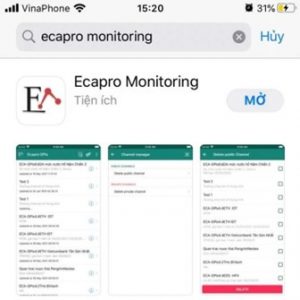
Trên giao diện của ứng dụng sẽ hiển thị những kênh đăng ký:
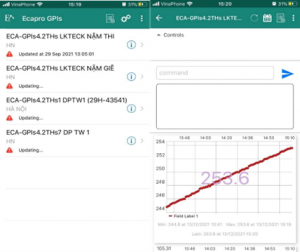
5.2. Sử dụng điện thoại Androi
– Khi khách hàng mua sản phẩm sẽ được gửi kèm file cài đặt phần mềm dạng file .APK. khách hàng cài đặt vào điện thoại như bình thường
– Sau khi cài xong để bật ứng dụng khách hàng tìm biểu tượng phần mềm “Ecapro GPis”. Phần mềm quản lý dữ liệu từ các bộ truyền dữ liệu theo kênh mỗi kênh tương ứng với 1 bộ tuyền dữ liệu, tối đa 8 thông số trên 1 kênh.
– Tại giao diện chính của phần mềm khách hàng có thể theo dõi các thông tin của các bộ truyền dữ liệu, thời gian cập nhật dữ liệu gần nhất
– Để xem thông tin chi tiết các giá trị đo của bộ truyền dữ liệu khách hàng chỉ cần kích vào kênh tương ứng
Để thêm hoặc xóa kênh khách chọn menu thêm kênh, sau đó nhập các thông tin API Key và ID được cung cấp kèm sản phẩm vào chọn “OK” để xác nhận
Để thay đổi các thông số của phần mềm khách hàng vào menu setting và cài đặt sao cho phù hợp với nhu cầu sử dụng.
VI. SỬ DỤNG VỚI MÀN HÌNH CẢM ỨNG ECA-HMI420

– Màn hình HMI420 với các phím cảm ứng cho phép xem thông tin đã cấu hình hoặc cài đặt
– Trên màn hình có 4 phím cảm ứng là UP, DOWN, ESC, ENTER, ta thao tác các phím này để có thể xem các thông tin chi tiết trong từng MENU, có 5 menu là:
Infor?
– ARMED/DISARM: Trạng thái đang bật/tắt báo động
– INPUT: Trạng thái lối vào số
– OUTPUT : Trạng thái các lối ra số
– MODE OUTPUT: Trạng thái điều khiển lối ra
– TIME: Thời gian hệ thống
Setting?
– MY IP: Xem địa chỉ IP của thiết bị
– GATE: Gateway của thiết bị
– HOST: Tên của thiết bị
Test?
– NETWORK: Thông tin mạng di động của SIM gắn trong USB 3G
– MODBUS CONNECTED: Thông tin về trạng thái kết nối của các module
Value?
– TEMP: Hiển thị nhiệt độ
– HUMI: Hiển thị độ ẩm Auto/Manual About?
About?
– Thông tin nhà cung cấp thiết bị
– Model
– Sản phẩm
* Chú ý: Nếu không cài đặt được hãy liên hệ với Chúng tôi để được cài đặt từ xa:
Công ty TNHH Ứng dụng Phát triển Công nghệ Ecapro:
- Địa chỉ: LK02-24, Khu đô thị mới Phú Lương, Phường Phú La, Hà Đông, Hà Nội
- Hotline: 0987736048
- Email:co.ltd@gmail.com
Chúng tôi xin trân trọng cảm ơn và rất mong nhận được sự hợp tác